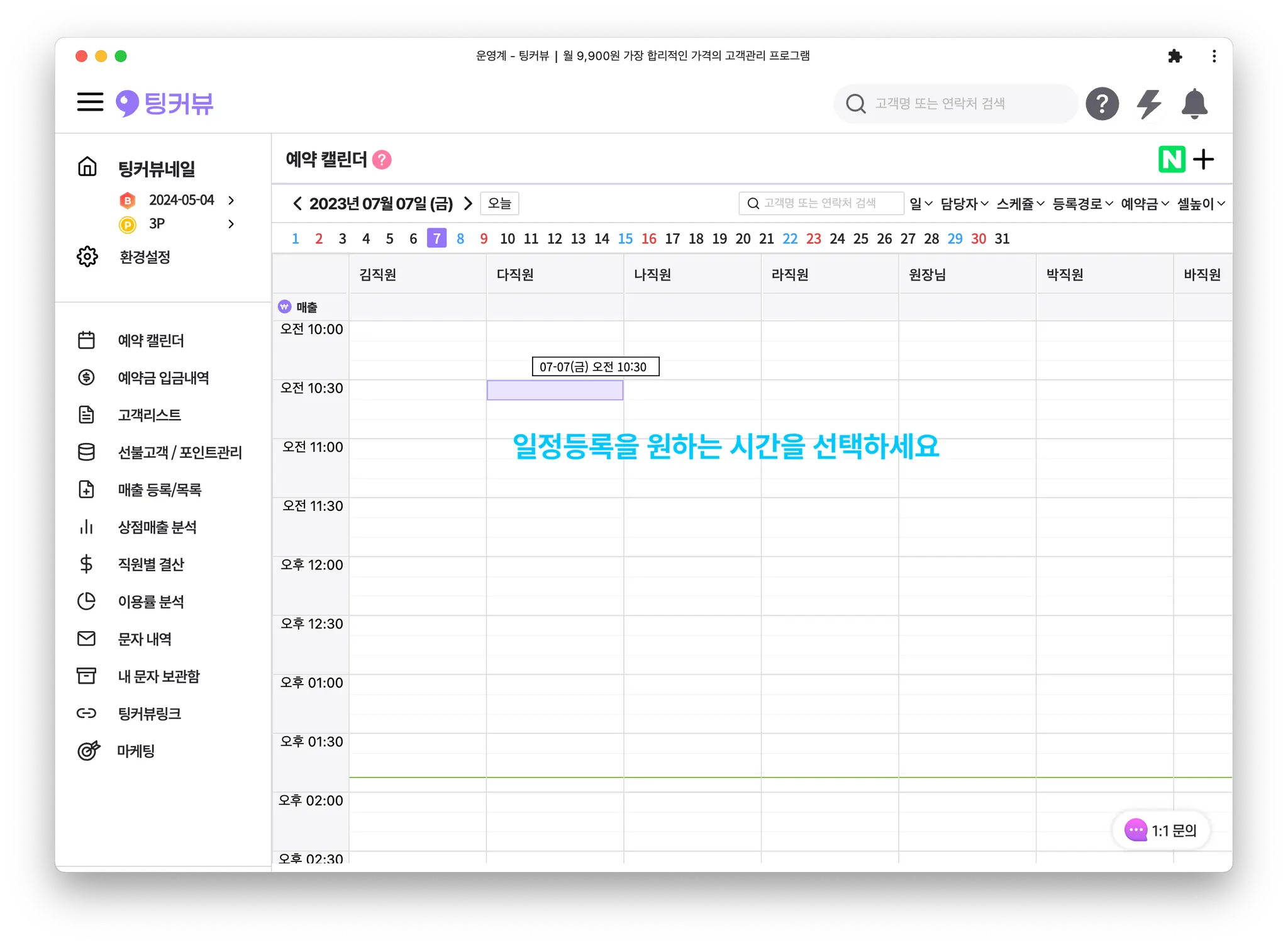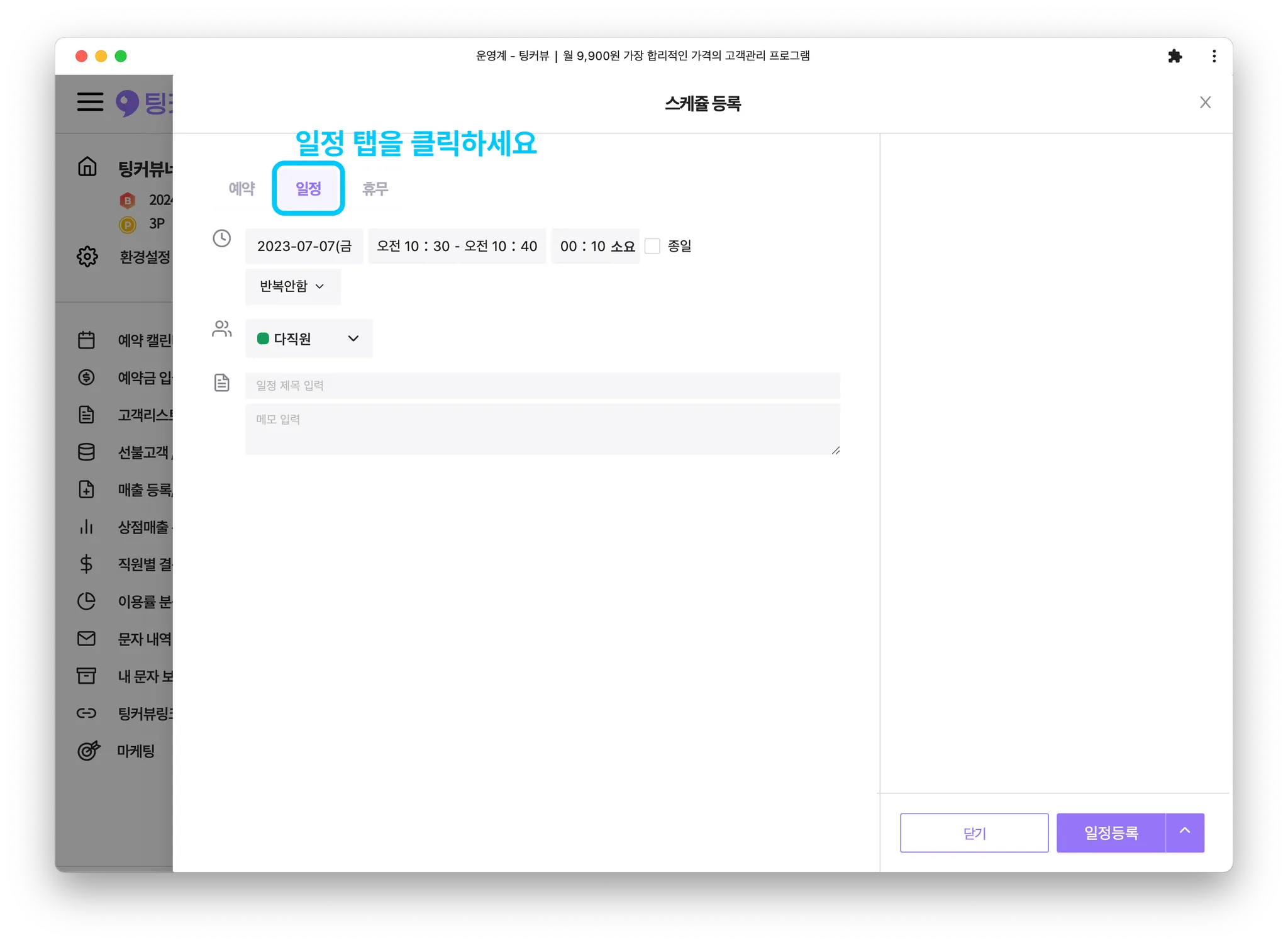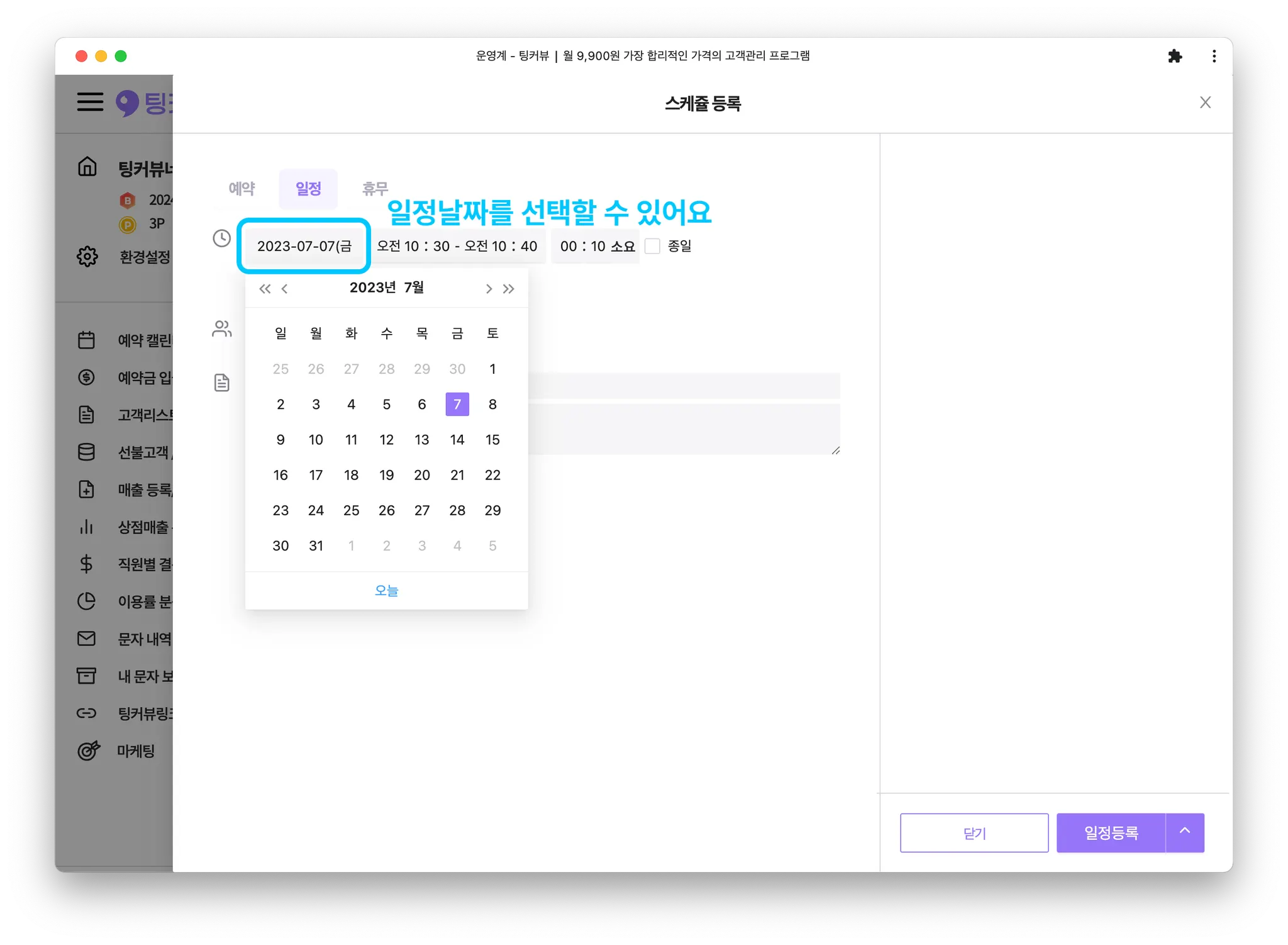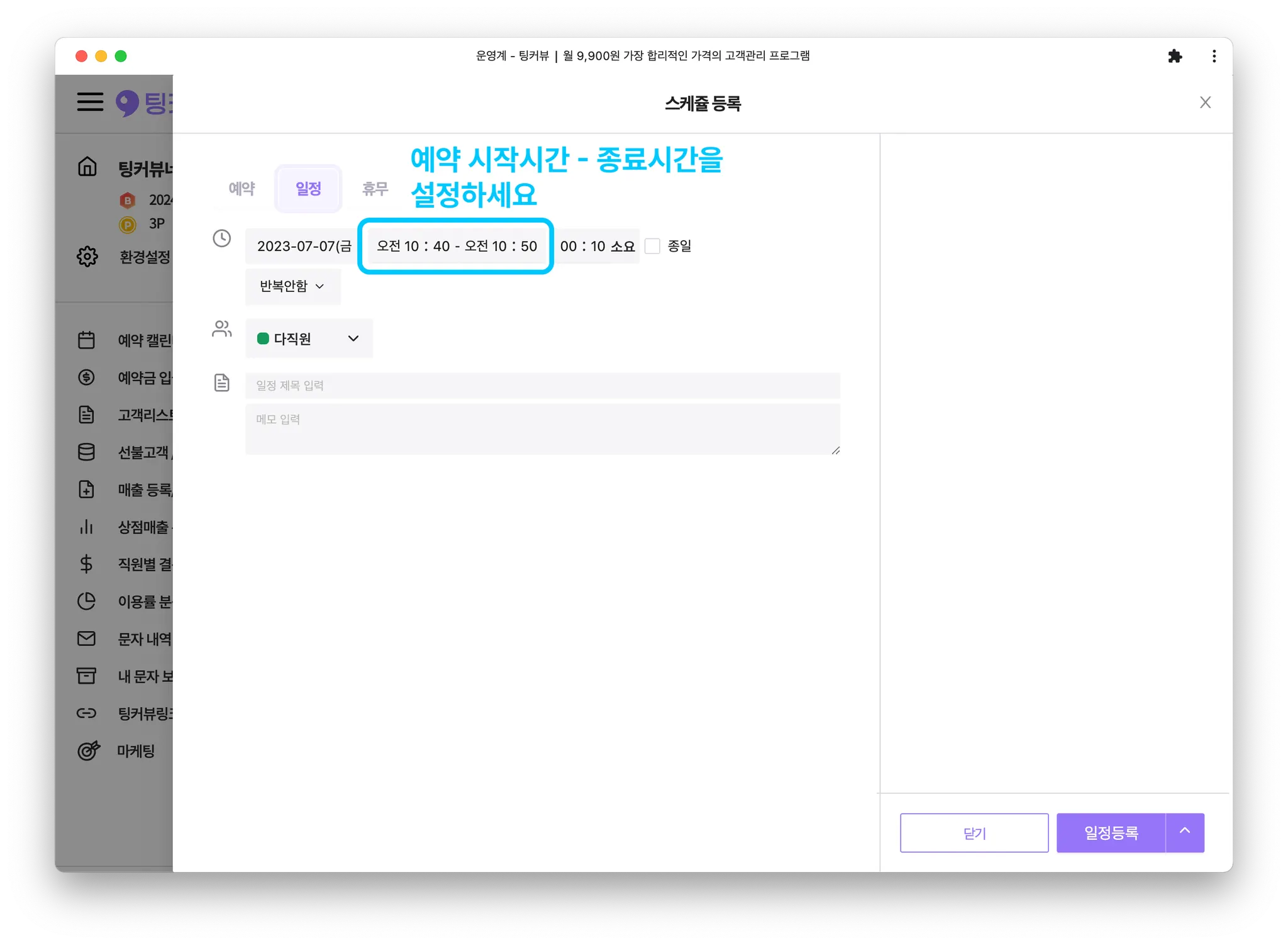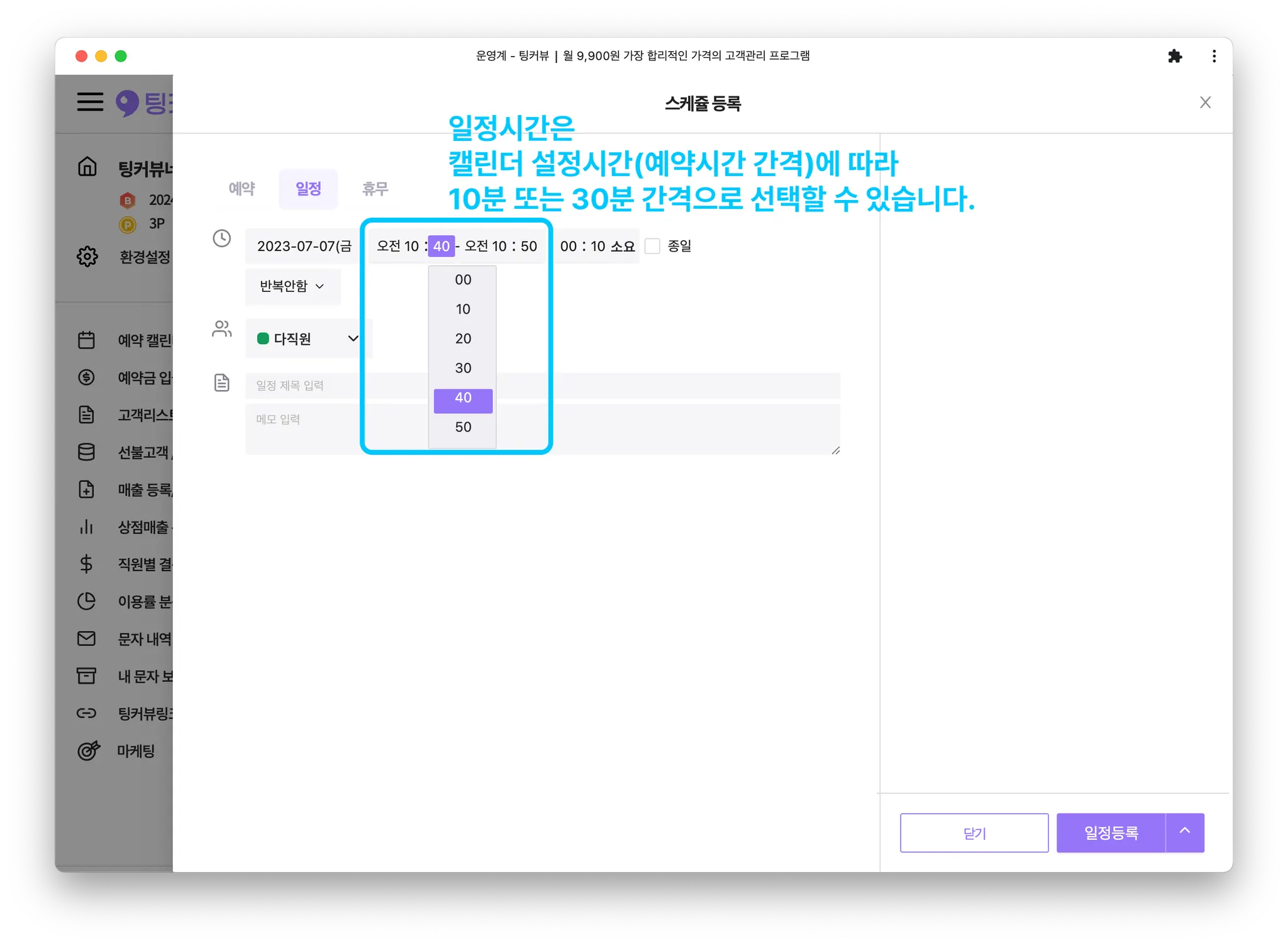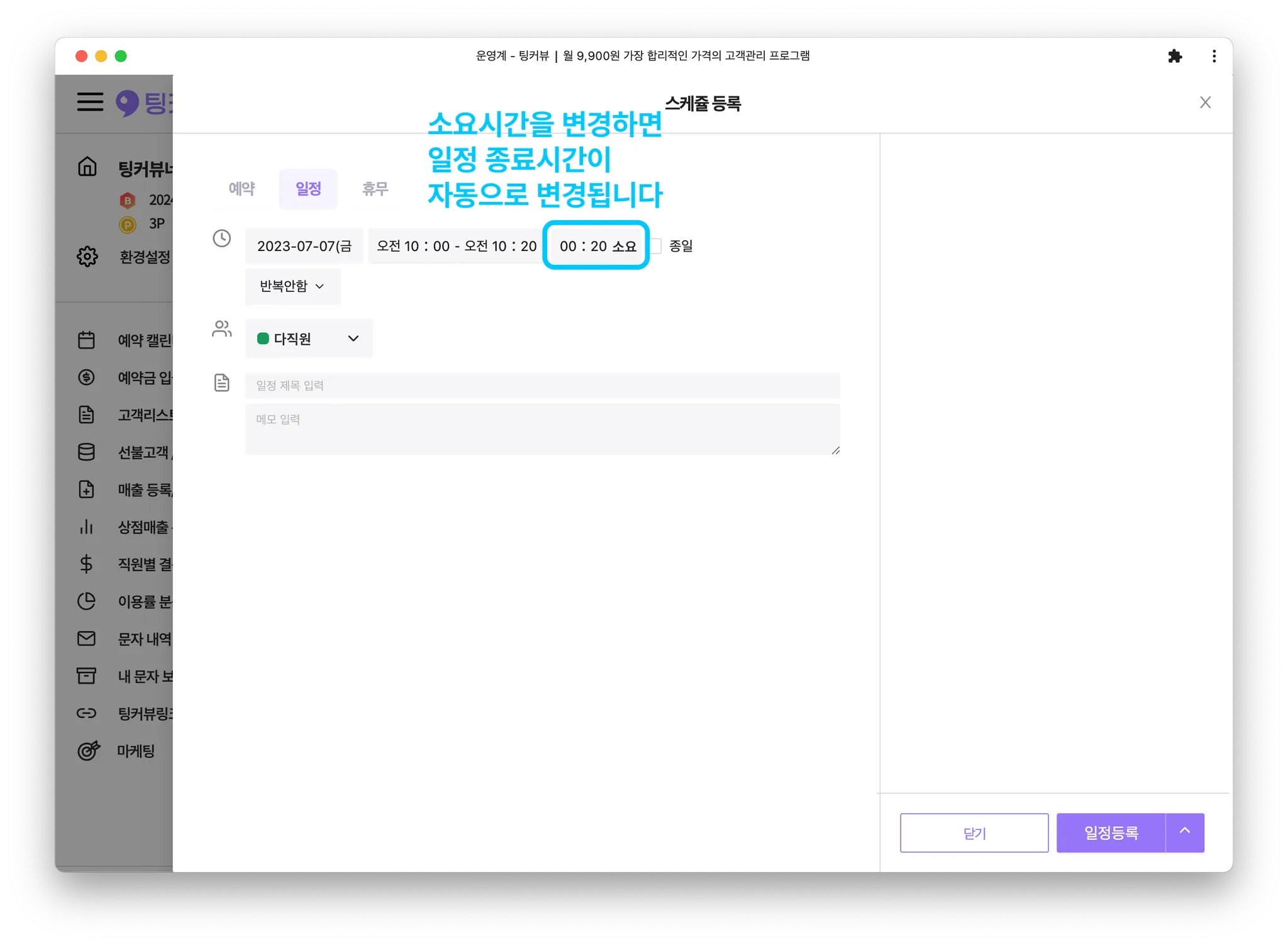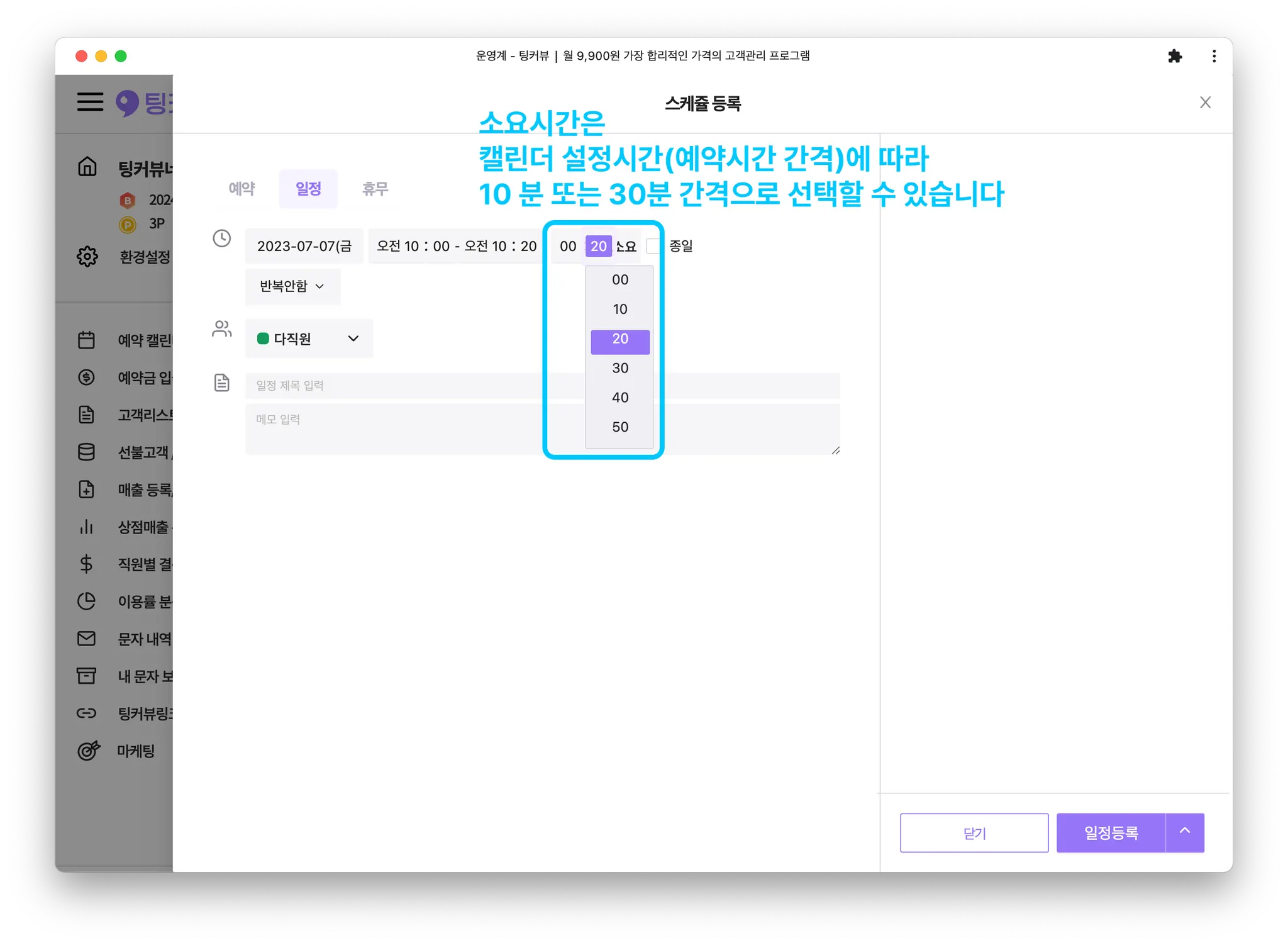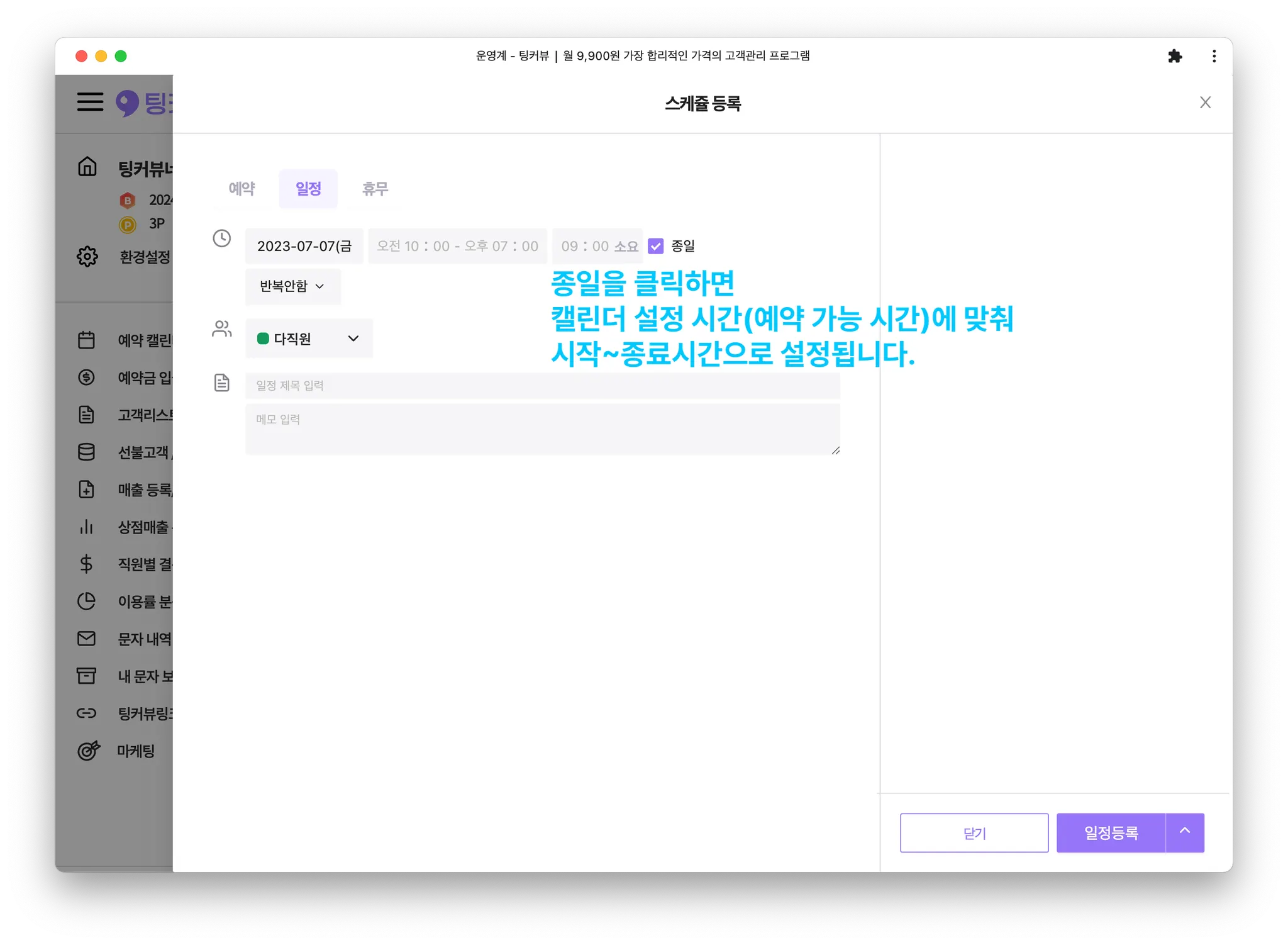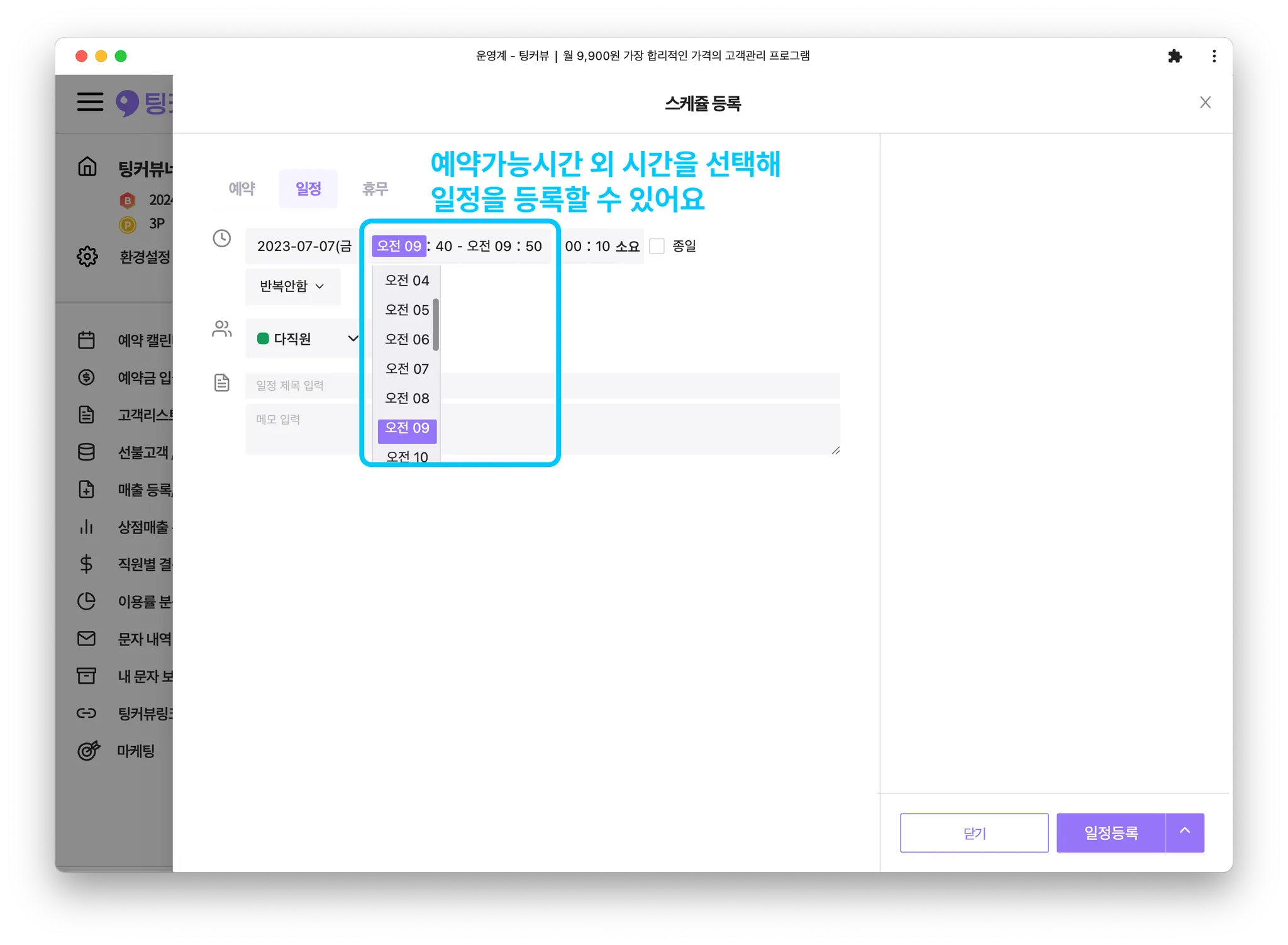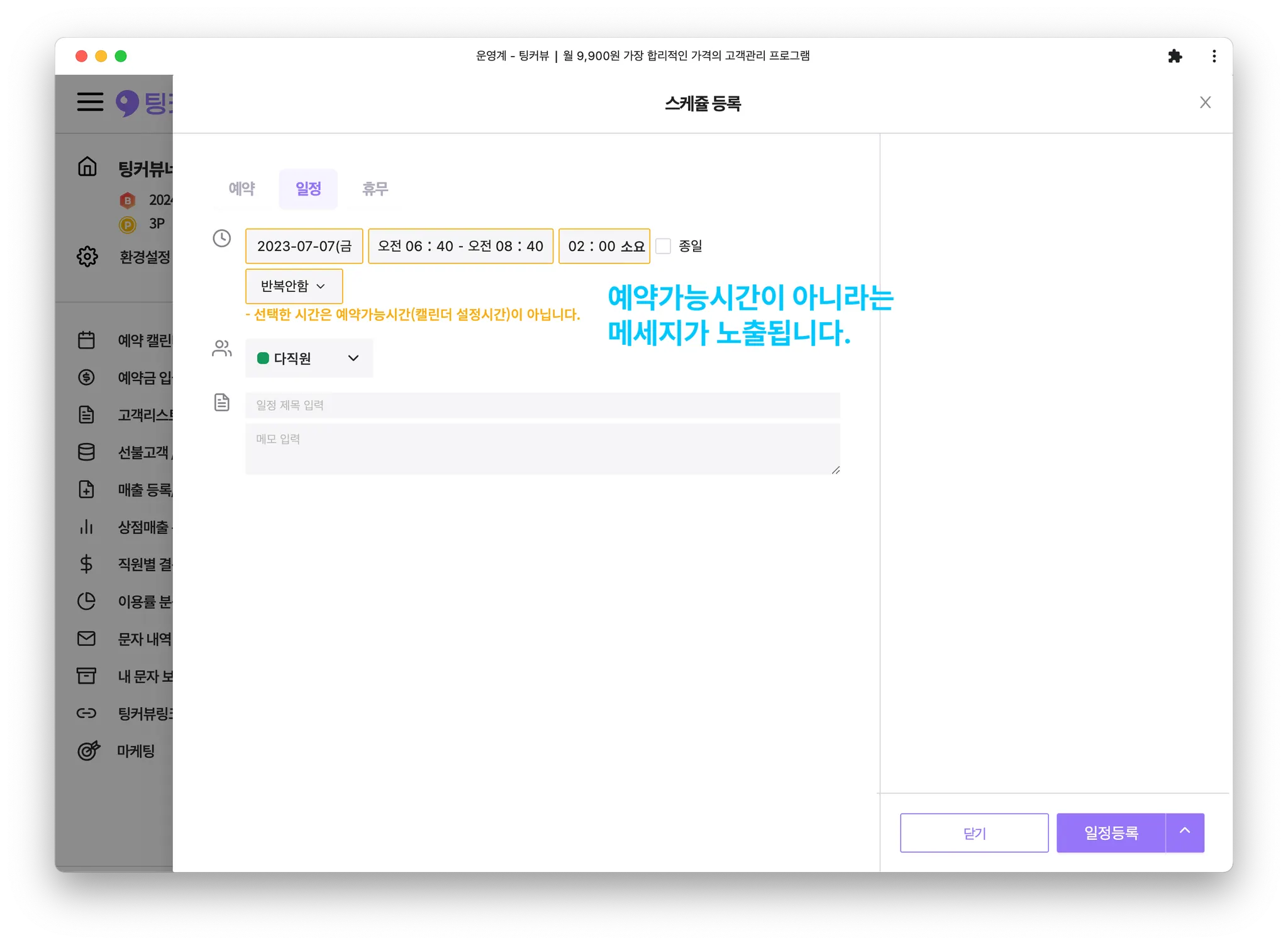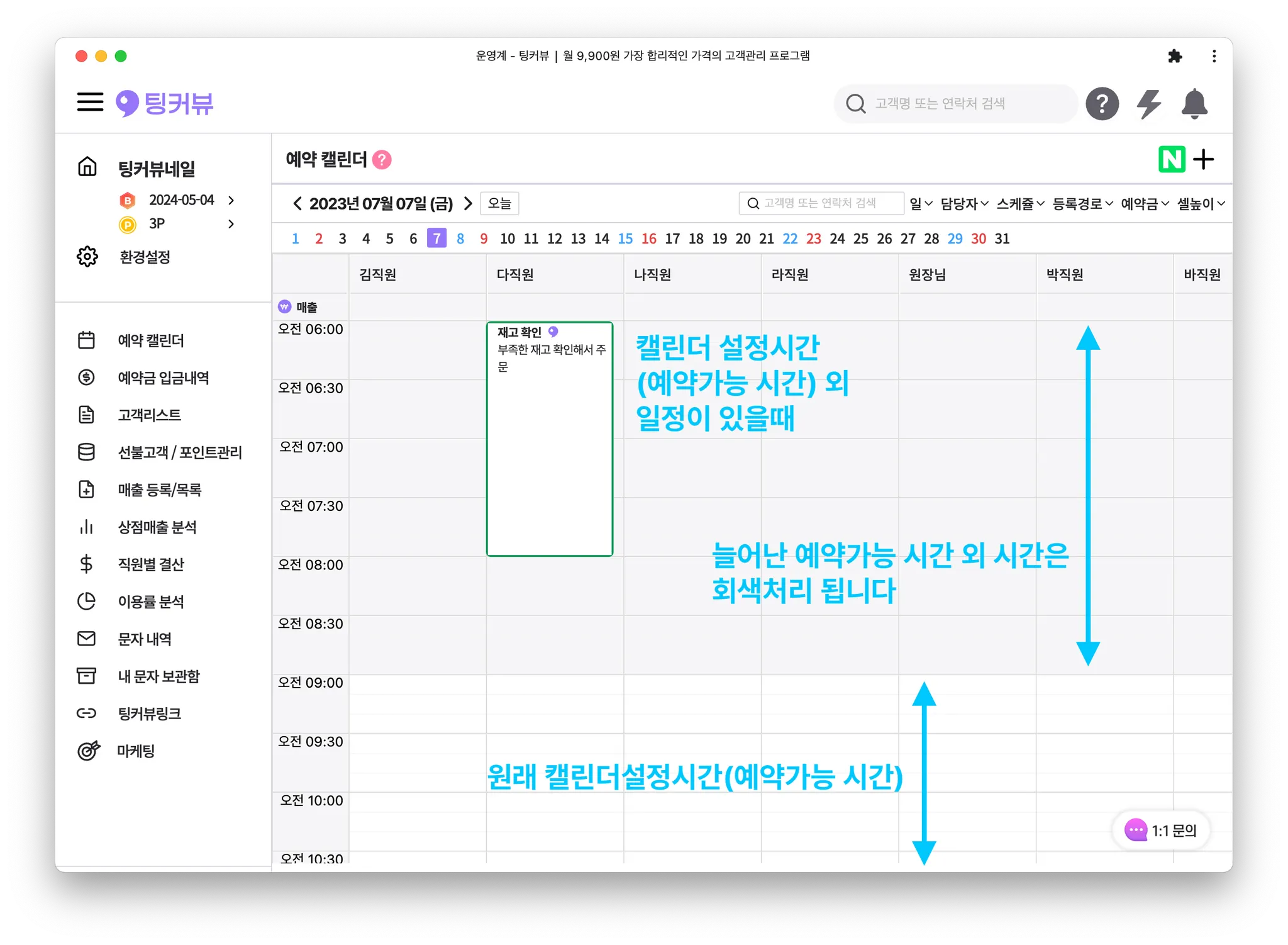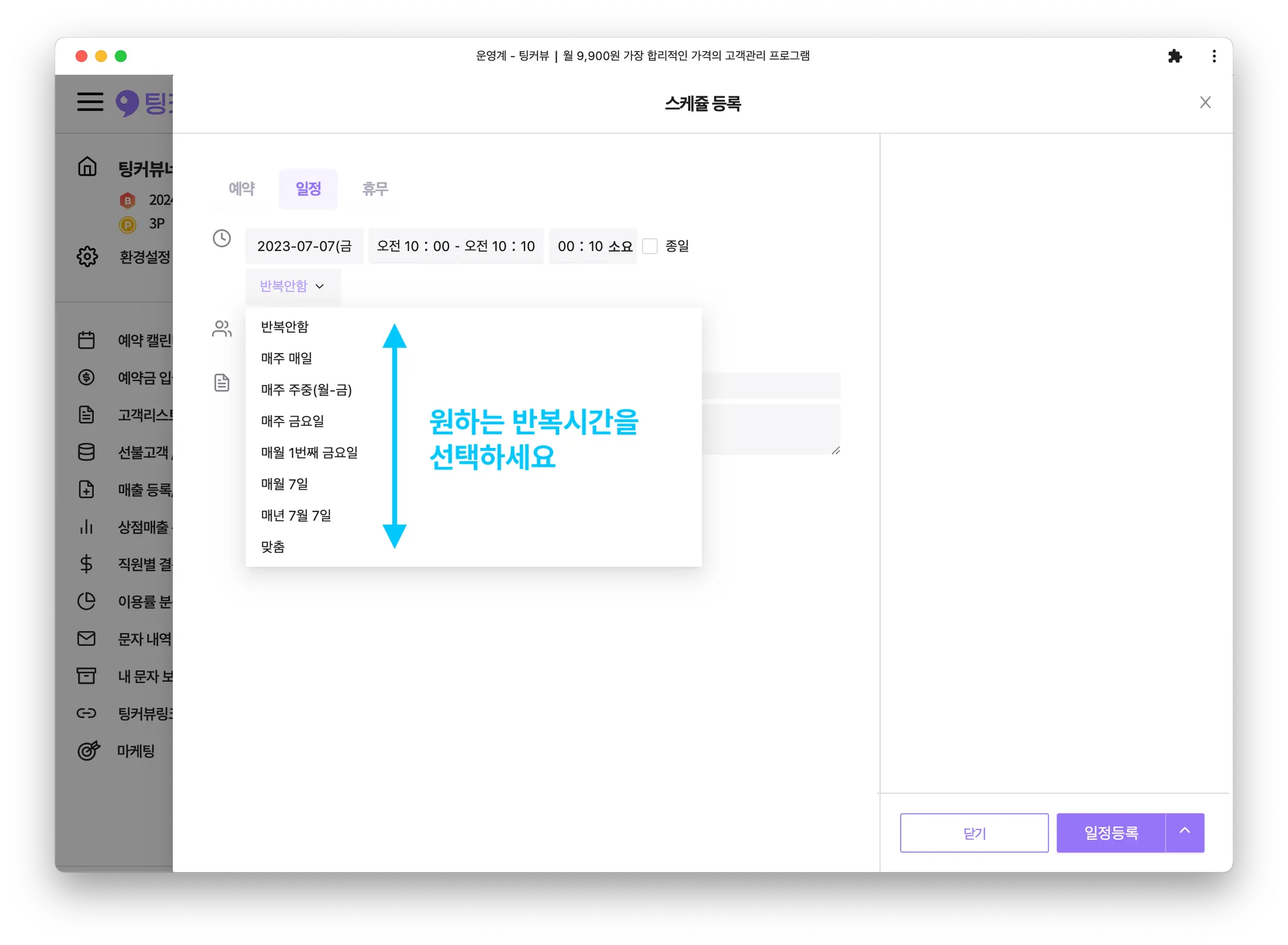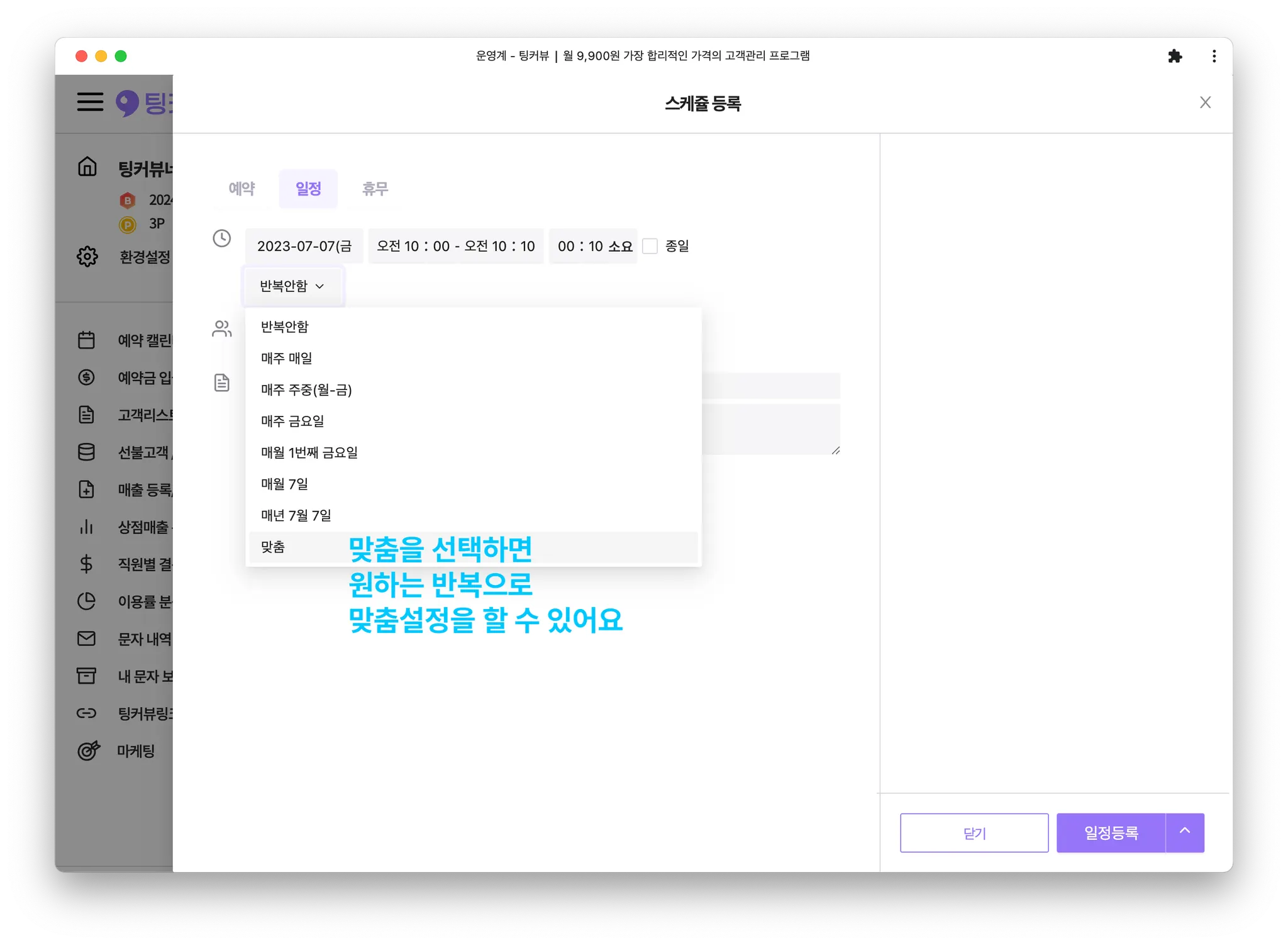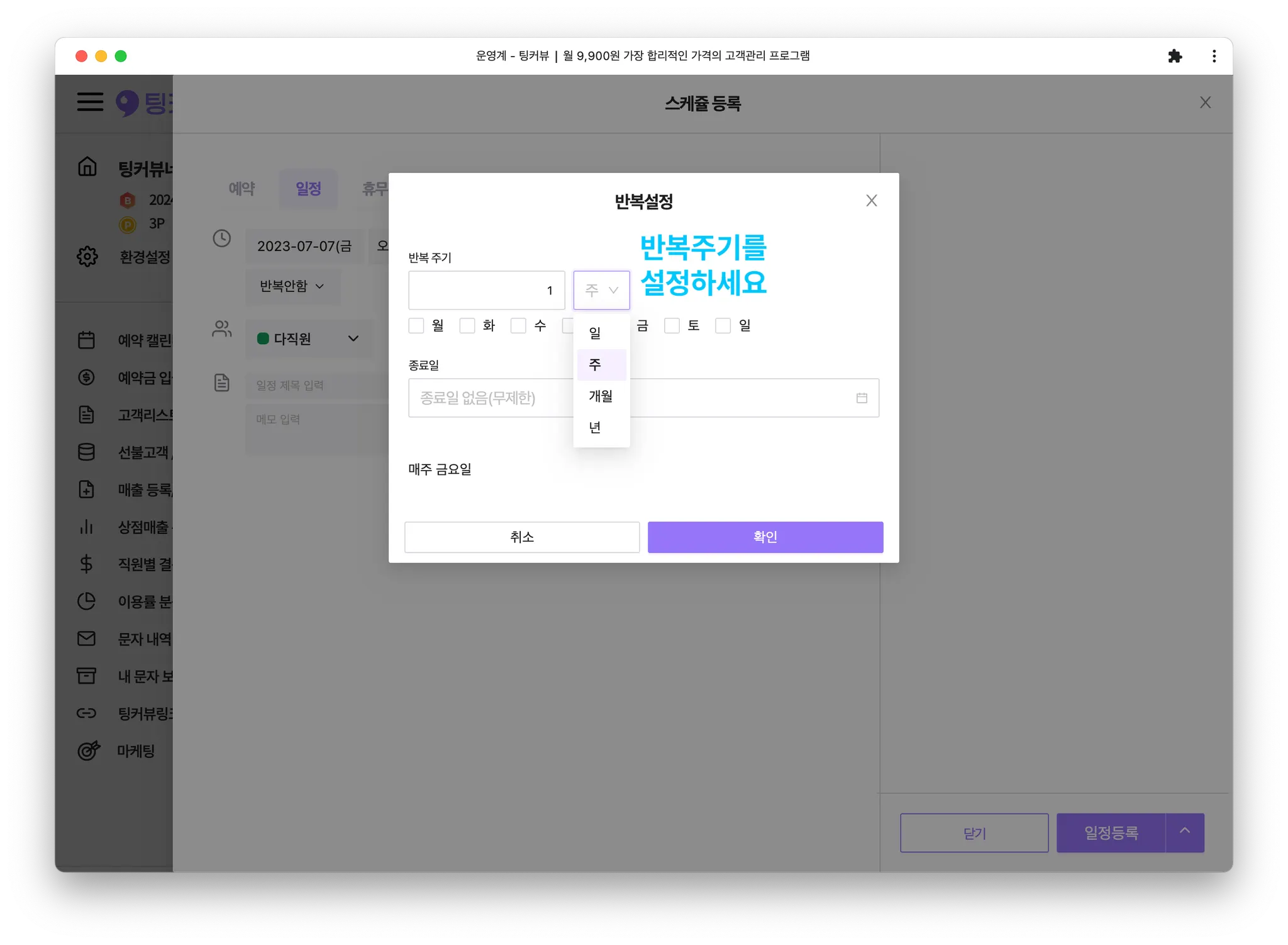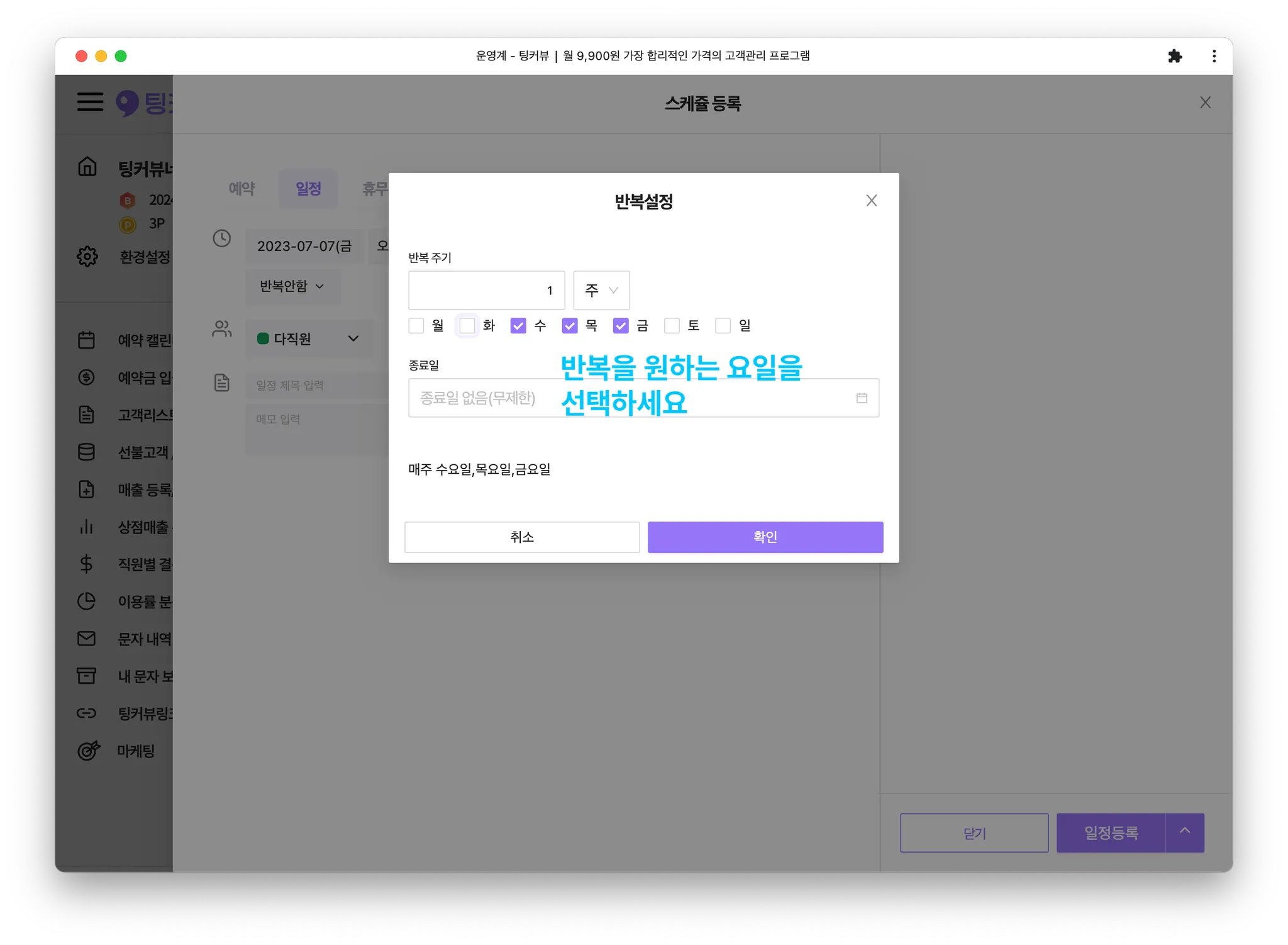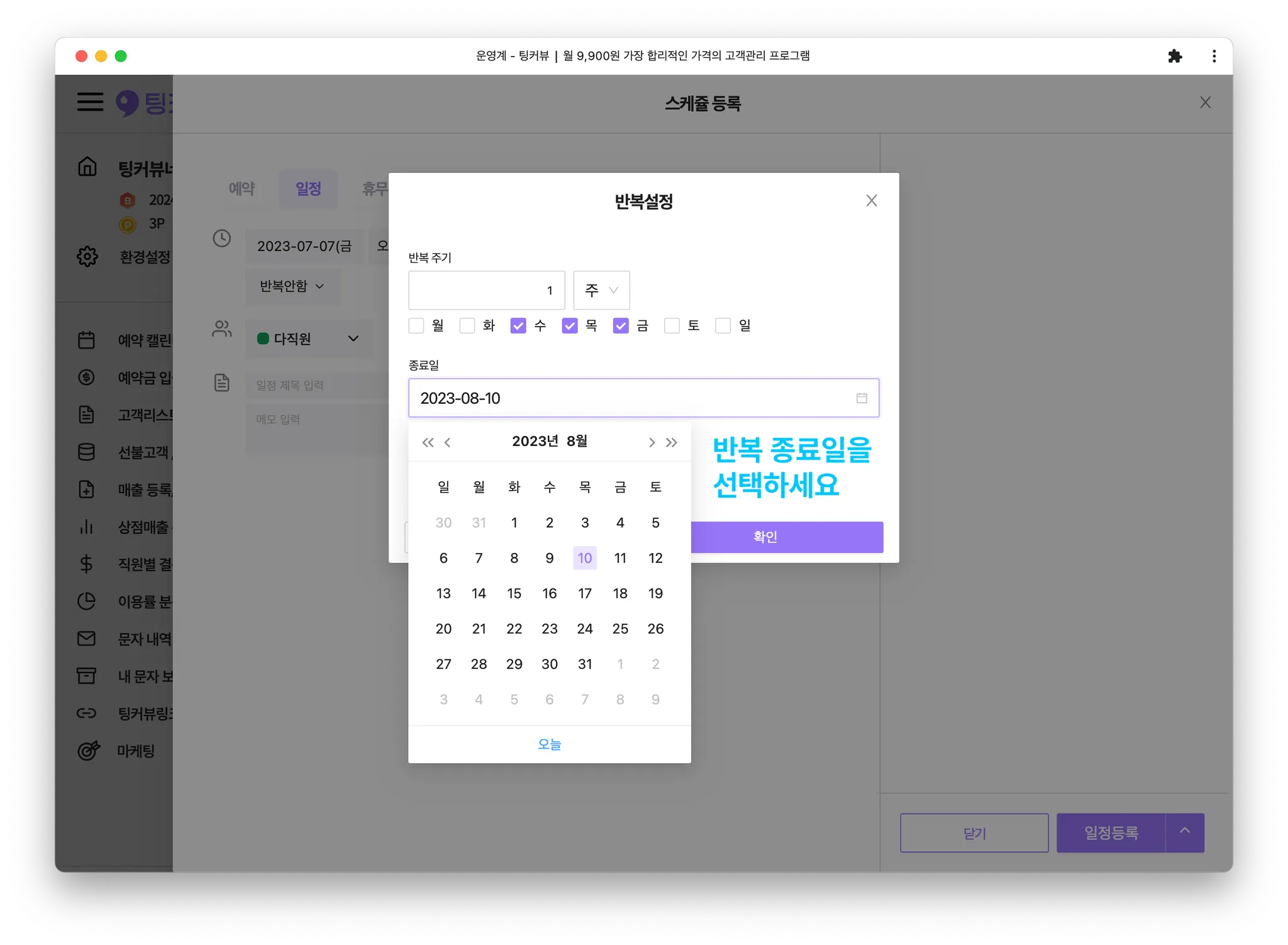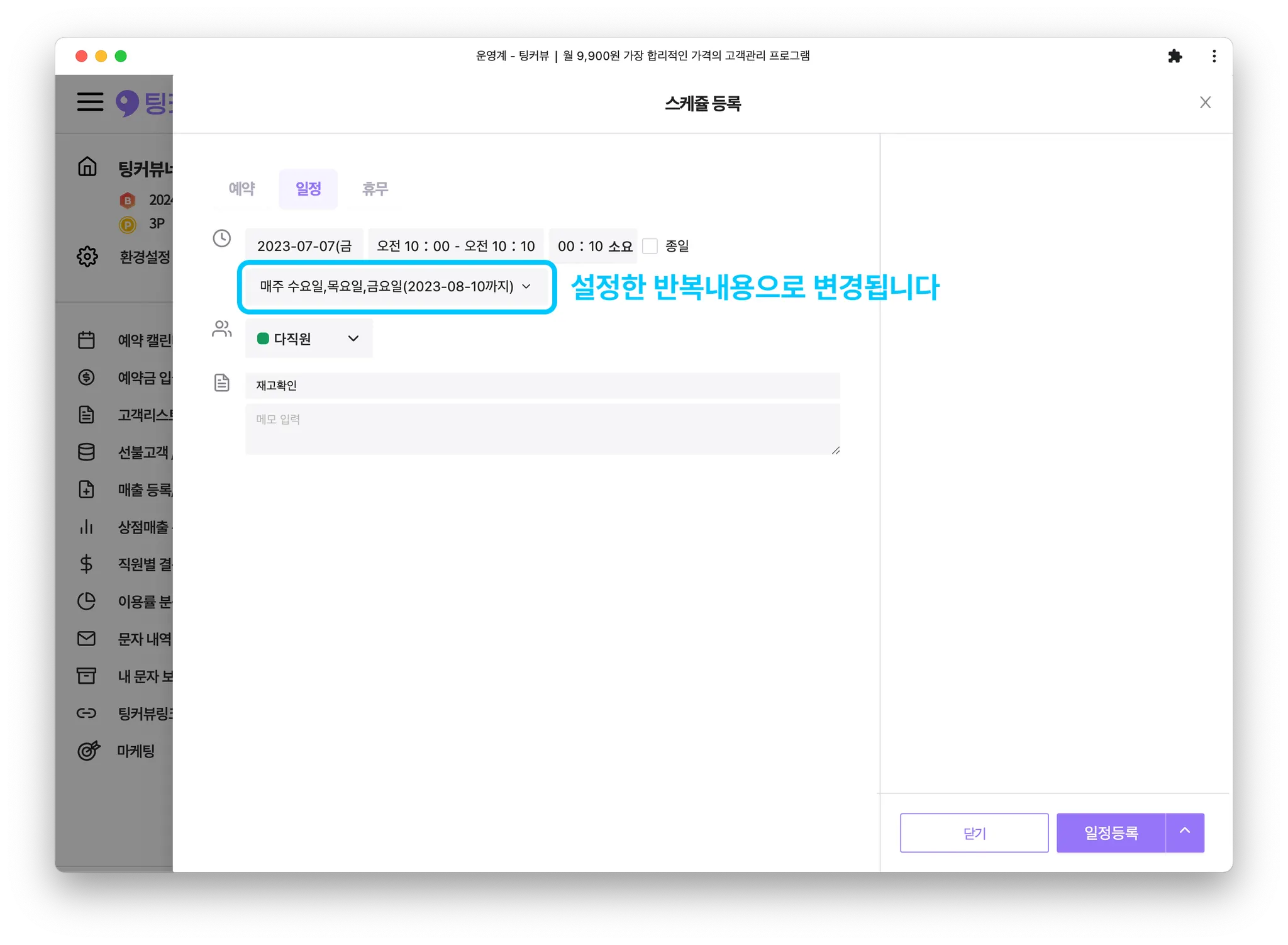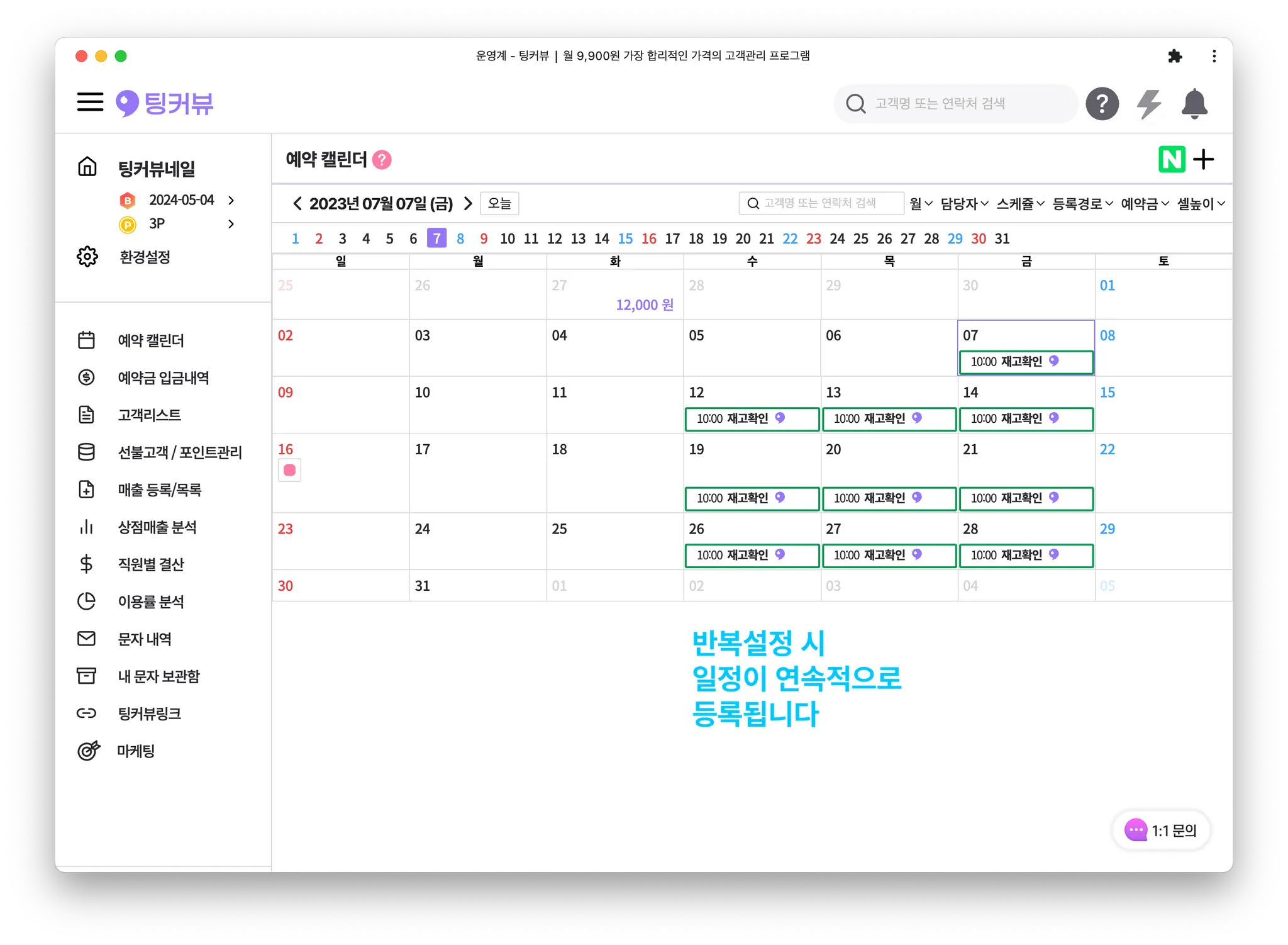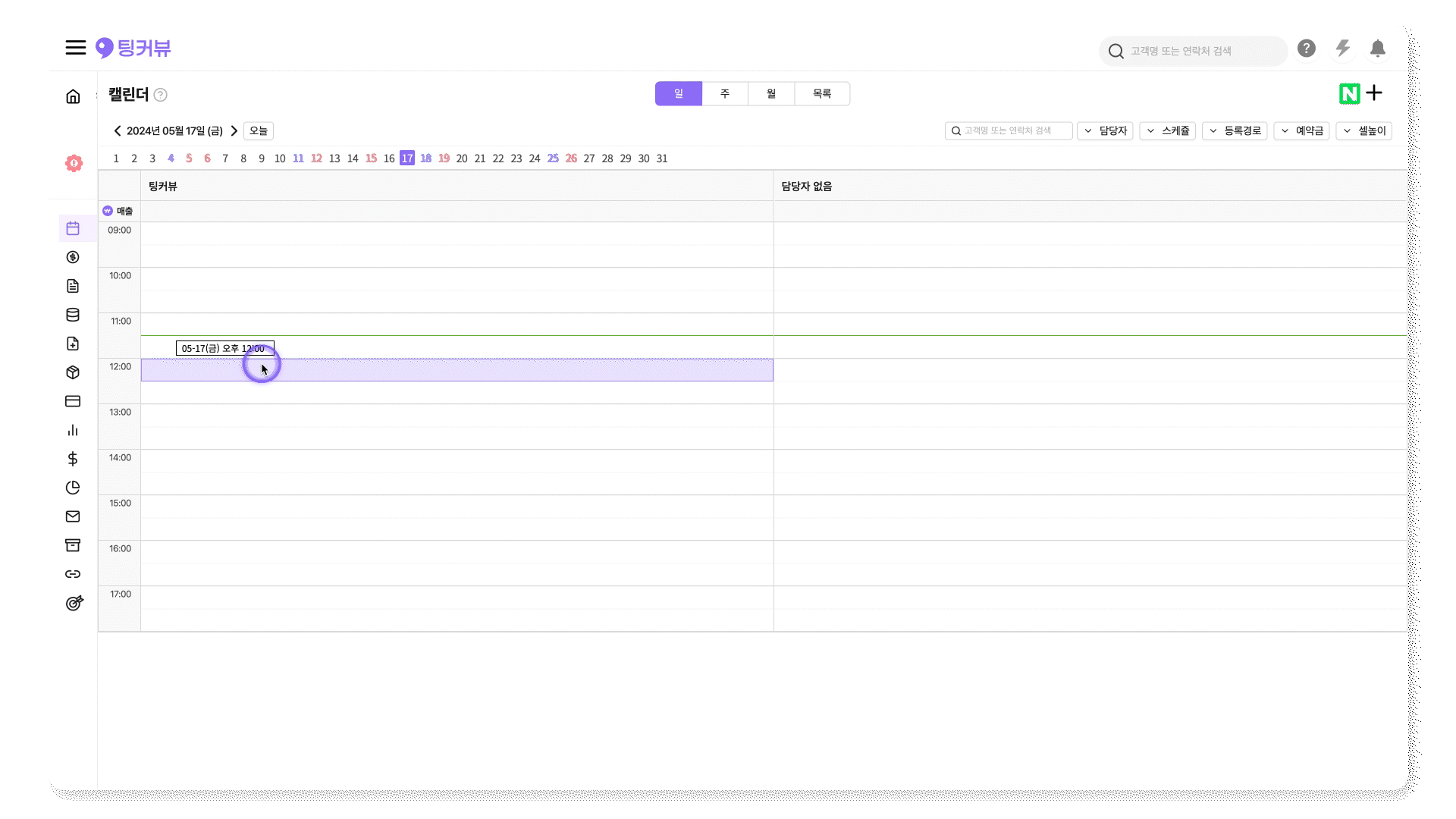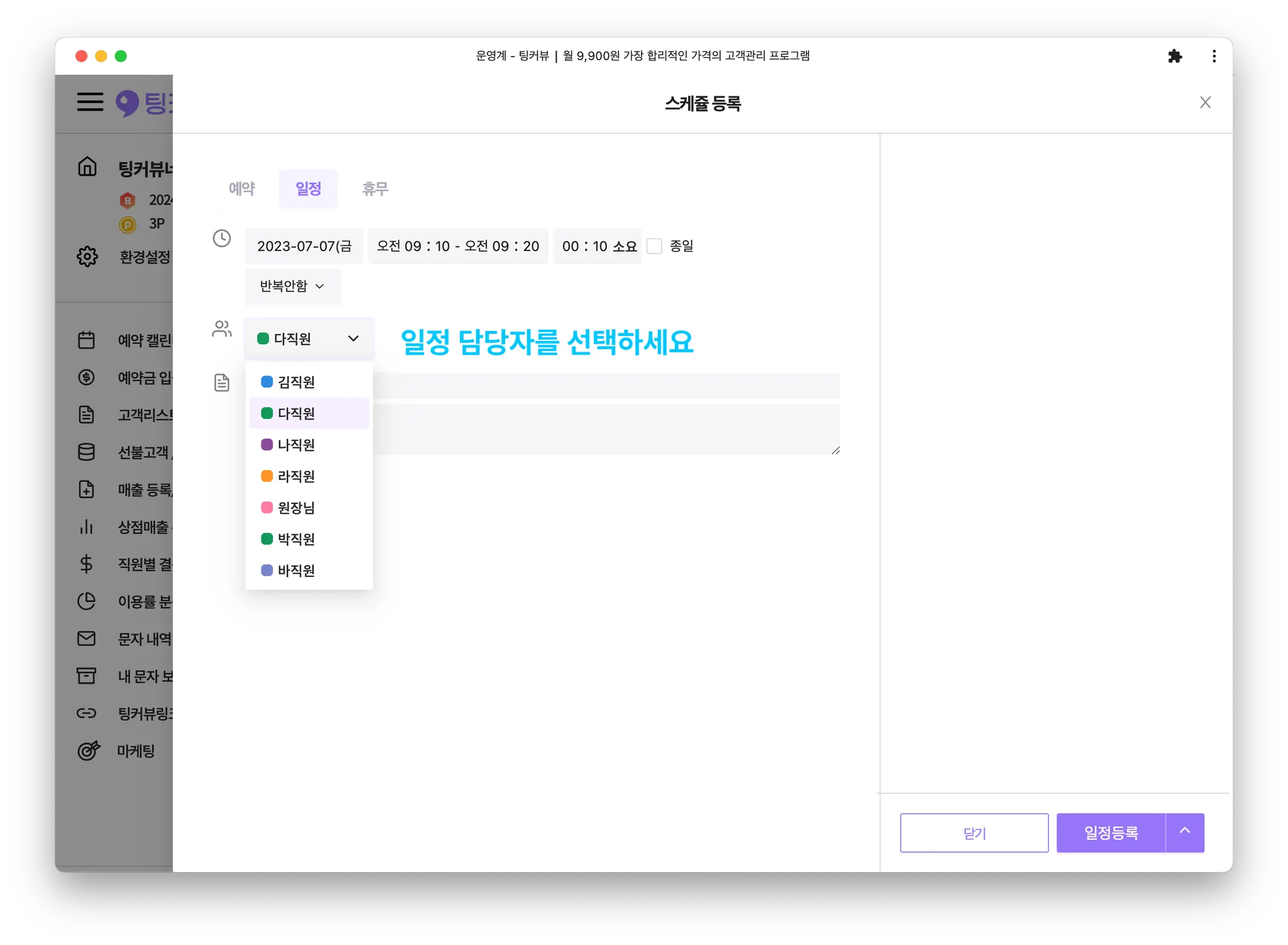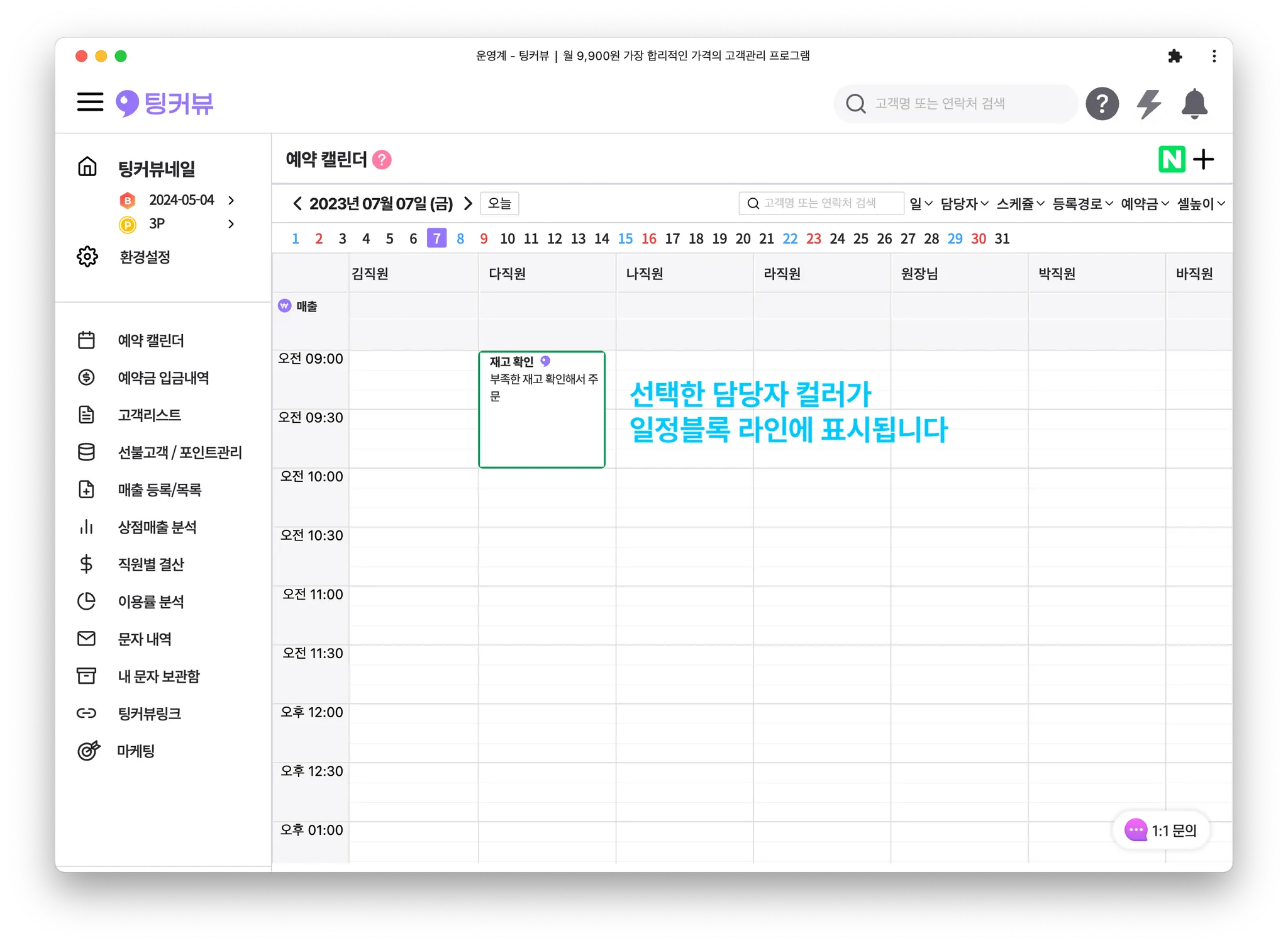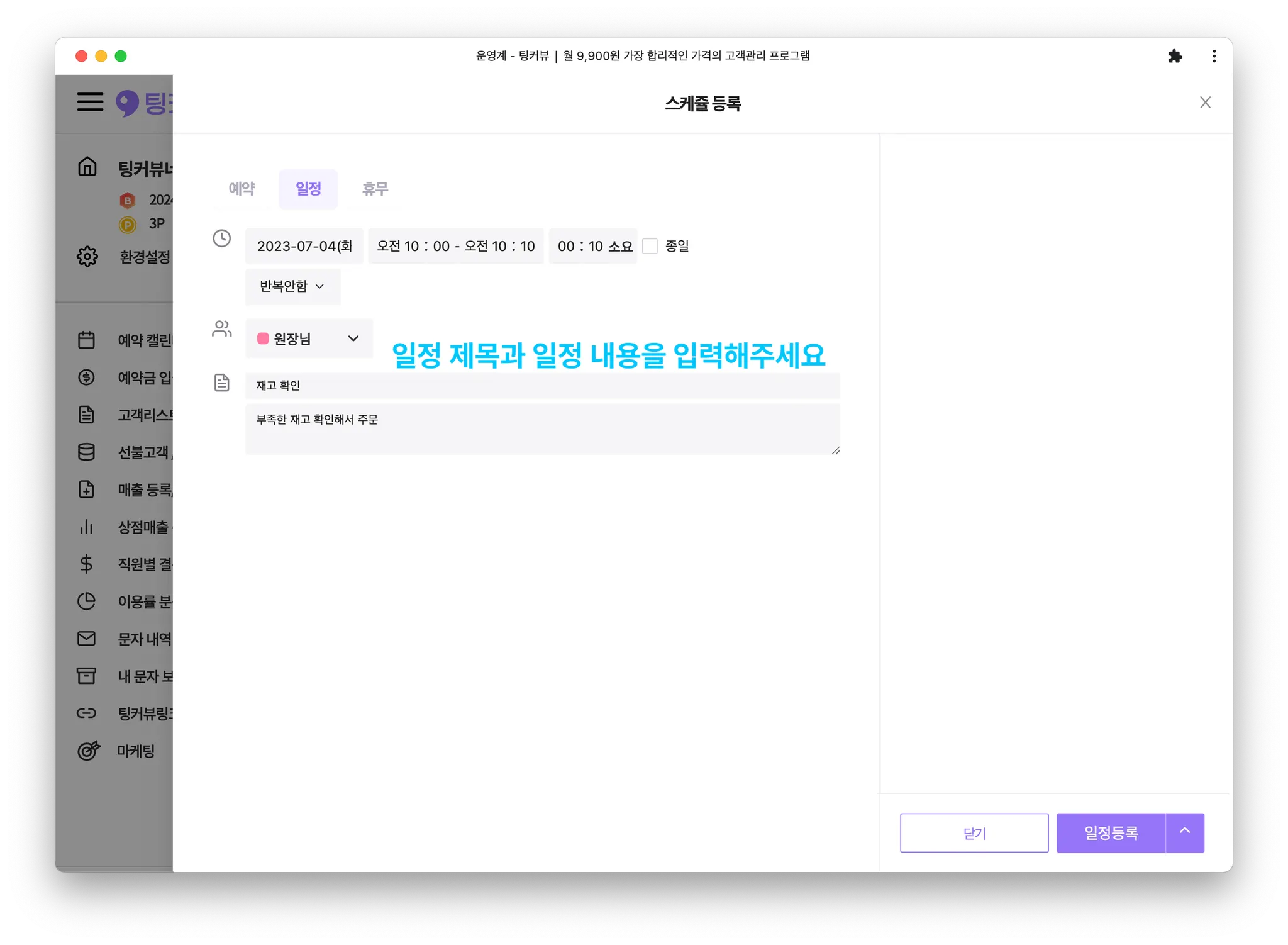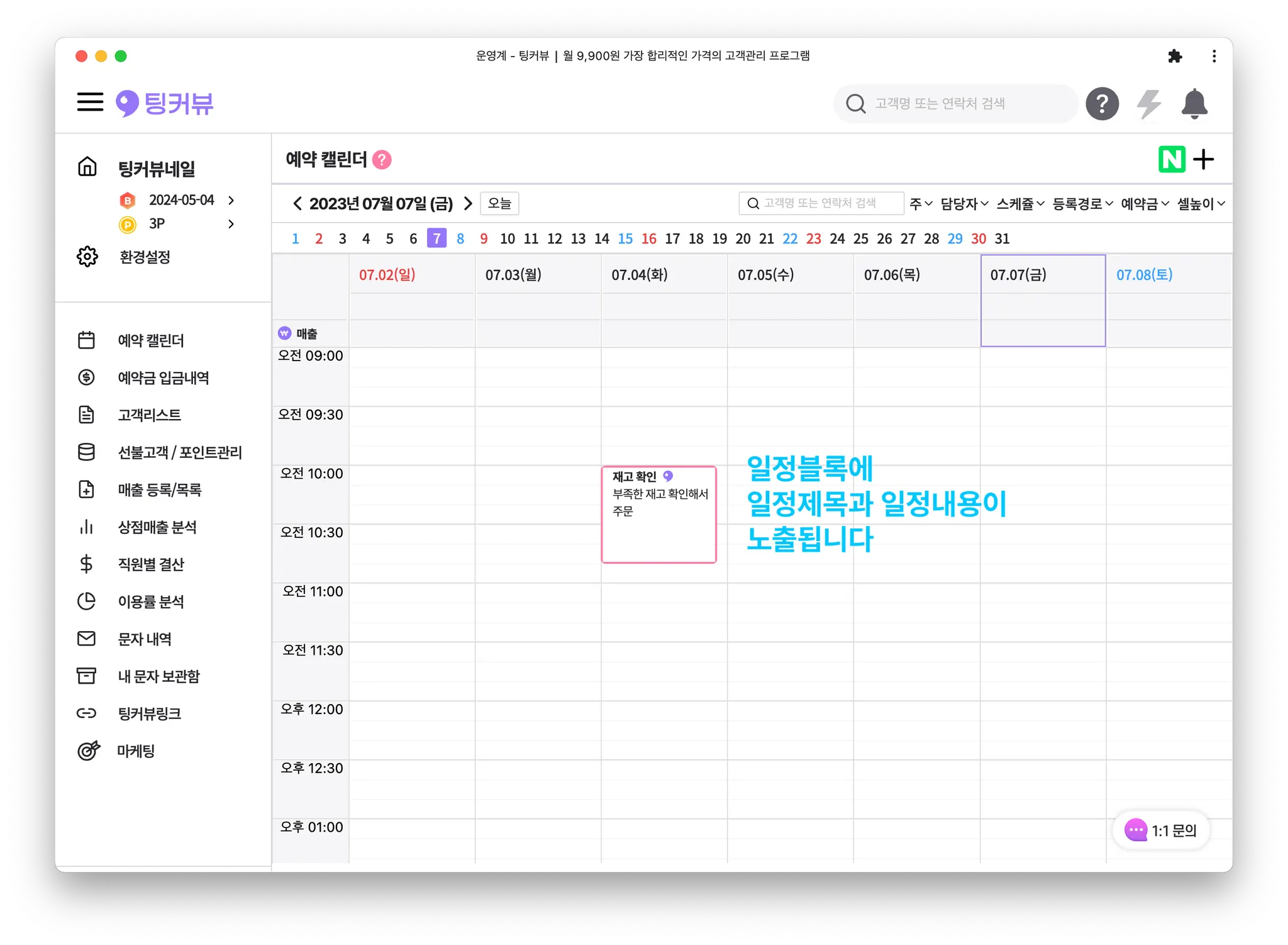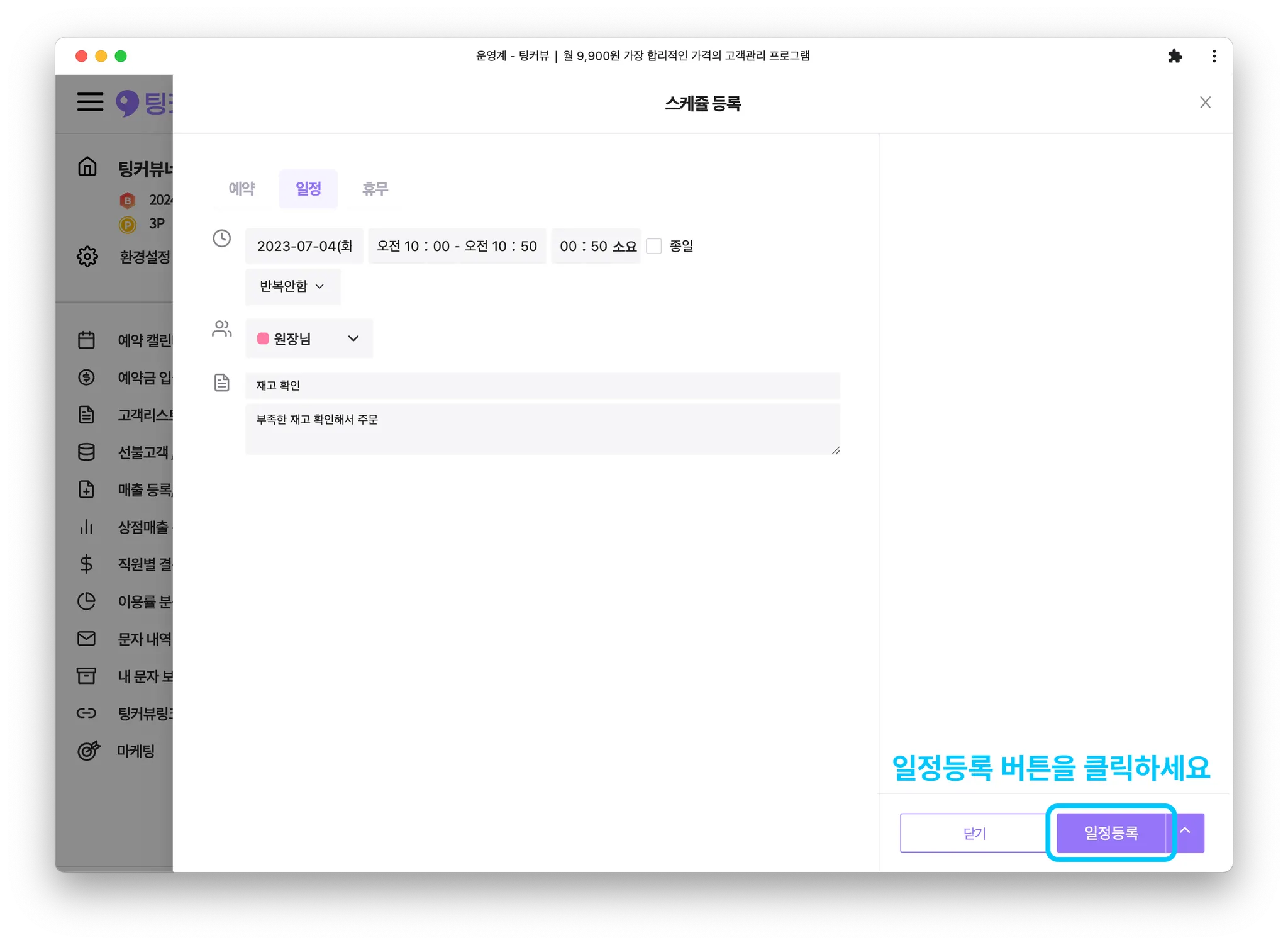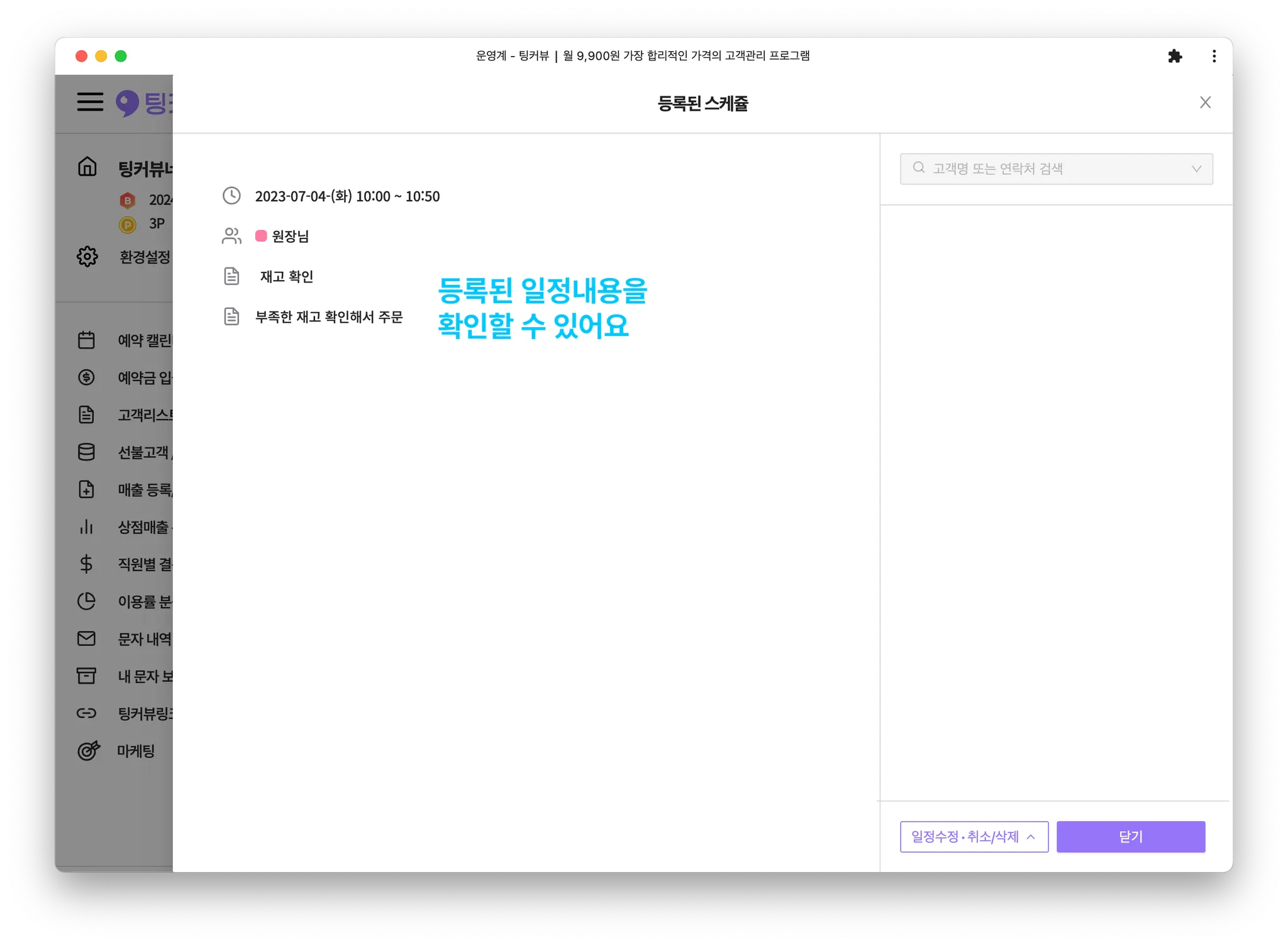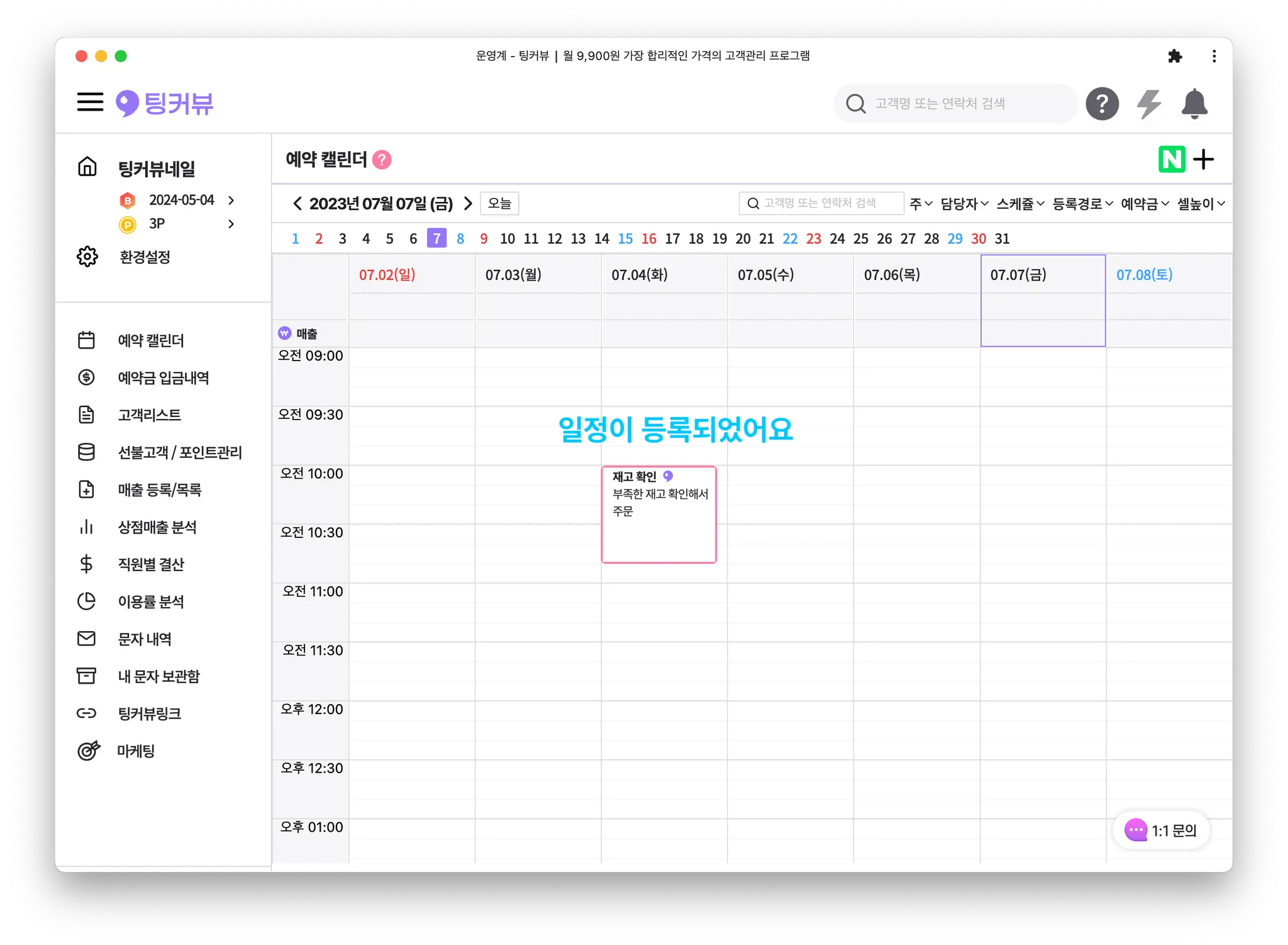개인 약속, 메모 등은 일정으로 등록해 관리해보세요! 예약,휴무와 다른 ui로 한 눈에 구분할 수 있고 일정만 따로 모아볼 수 있어요!
1. 일정 시간 설정하기
1-1. 일정날짜 선택하기
•
예약처럼 빠르게 일정도 등록해볼까요? 캘린더에서 원하는 시간을 선택해 주세요.
◦
스케줄 등록창이 열리면 [일정] 탭을 클릭해주세요!
•
일정날짜를 수정해보세요. 달력을 움직여 원하는 날짜를 선택할 수 있어요.
1-2. 일정시작, 종료시간 설정하기
•
일정시작-종료시간을 설정하세요.
•
일정시간은 캘린더 설정 시간(예약가능시간)에 따라 10분 또는 30분 간격으로 선택할 수 있어요.
1-3. 일정 소요시간 설정하기
•
소요시간을 변경해보세요. 소요시간에 따라 일정 종료시간이 자동으로 변경됩니다.
•
소요시간은 캘린더 설정 시간(예약시간 간격)에 따라 10분 또는 30분 간격으로 선택할 수 있어요.
1-4. 종일 일정 설정하기
•
종일 체크박스를 클릭해 종일일정을 등록해보세요.
•
종일일정은 캘린더 설정 시간(예약가능 시간)에 맞춰 시작-종료시간으로 설정됩니다.
1-5. 캘린더 설정시간(예약가능시간) 외 일정 등록하기
•
캘린더 설정시간(예약가능 시간) 외 일정을 등록해보세요. 이 경우, 날짜 또는 시간을 선택했을 때 메세지가 노출됩니다.
•
일정을 등록하면 캘린더가 늘어나며 일정이 등록됩니다. 늘어난 시간만큼 배경이 회색으로 처리됩니다.
1-6. 반복일정 설정하기
•
반복설정으로 매주 또는 매월 반복되는 일정을 한 번에 등록해보세요!
•
[반복안함] 을 클릭해 원하는 반복시간을 선택하세요.
•
원하는 반복시간이 없다면 [맞춤] 을 클릭해 원하는 반복으로 맞춤설정할 수 있어요.
◦
반복주기를 설정할 수 있어요
◦
반복요일을 설정할 수 있어요
◦
반복 종료일을 설정할 수 있어요.
•
[확인] 버튼을 클릭해 반복설정을 저장해주세요! 설정한 반복내용으로 변경되었다면 반복설정 완료-!
•
일정등록을 완료하고 캘린더에서 반복일정이 잘 등록되었는지 확인해보세요
1-7. 간단 일정 예약등록하기
•
빠르게 일정만 등록해볼까요? 캘린더에서 예약을 원하는 시간대를 드래그 해주세요.
•
모바일 환경에서는 예약블록을 꾹 누르고 있으면 등록됩니다.
•
간단일정을 사용해 일정을 채워놓으면 네이버 예약을 막을 수 있어요.
•
간단일정은 환경설정 → 예약설정 → 간단일정기능 에서 ‘활성’, ‘비활성’, ‘알림 후 등록’이 가능합니다.
주의! 간단 일정 기능은 일캘린더에서만 사용하실수 있습니다.
2. 담당자 선택하기
•
일정 담당자를 선택하세요. 선택한 담당자 컬러가 일정블록 라인에 표시됩니다!
3. 일정 제목,내용 입력하기
•
일정 제목,내용을 입력하세요. 일정 블록에 제목과 내용이 노출됩니다!
4. 일정 등록하기
•
일정정보를 모두 입력했다면 [일정등록] 버튼을 클릭하세요!
•
등록된 일정 내용을 한번 더 확인할 수 있어요! 일정 등록이 완료되었어요!

서비스 이용 중 궁금한 점이나 건의사항이 있다면 팅커뷰 운영팀에 문의해주세요.
채팅으로 문의하기 >


.svg&blockId=1ce8b711-13fe-4798-87a7-30dd7ae05edc)
.svg&blockId=1ce8b711-13fe-4798-87a7-30dd7ae05edc&width=256)